打开内存完整性有助于防止恶意代码在发生攻击时访问高安全性组件。但是,由于用户遇到的 PxHIpa11.sys内存完整性错误,在 Windows 64 上启用核心隔离可能具有挑战性。
因此,我们将在本指南中概述解决此问题的各种方法。此外,我们还有一篇关于 Wdcsam64.sys内存完整性错误以及如何在 Windows 11 上修复它的类似文章。
是什么原因导致 PxHIpa64.sys 内存完整性?
Windows 64上PxHIpa11.sys不兼容的驱动程序错误可能有多种原因。一些流行的是:
- 来自使用 PxHlpa64.sys 驱动程序的程序的干扰 – Roxio 等软件使用 PxHlpa64.sys 驱动程序在系统上运行其进程。这些程序可能会干扰 Windows 安全性,从而阻止内存完整性功能正常工作。
- 过时的驱动程序 – 计算机上的不同驱动程序负责各种组件和设备,包括安全系统。因此,如果您的系统驱动程序未更新,则启用内核隔离功能时可能会出现 PxHIpa64.sys 内存完整性错误。
- 损坏的系统文件 – PC 上的系统文件损坏可能是由于病毒和恶意软件感染造成的。因此,它们可以感染其他文件,包括 PxHIpa64.sys 位置,导致每当调用时出现内存完整性错误。
- 错误的 Windows 更新 – 安装不稳定的 Windows 内部版本可能会提示驱动程序和核心隔离系统出现问题。
此处未提及的其他因素也可能是导致 PxHIpa64.sys 内存完整性错误的原因。尽管如此,我们将讨论一些有效的修复程序来解决该错误。
如何修复 PxHIpa64.sys 内存完整性?
在尝试任何高级故障排除步骤之前,请应用以下检查:
- 关闭计算机上在后台运行的后台应用。
- 暂时禁用电脑上的防病毒软件。
- 在安全模式下重新启动 Windows,并检查 PxHIpa64.sys 错误是否仍然存在。
如果无法解决错误,请继续执行以下解决方案:
1. 通过注册表编辑器禁用 PxHlpa64.sys
- 按 + 按钮打开“运行”对话框,键入 regedit,然后按 + + 以打开具有管理员访问权限的注册表编辑器。WindowsRCtrlShiftEnter
- 当提示用户帐户控制 (UAC) 时,单击“是”。
- 导航到以下位置:
HKLM\SYSTEM\CurrentControlSet\Services\PxHlpa64.sys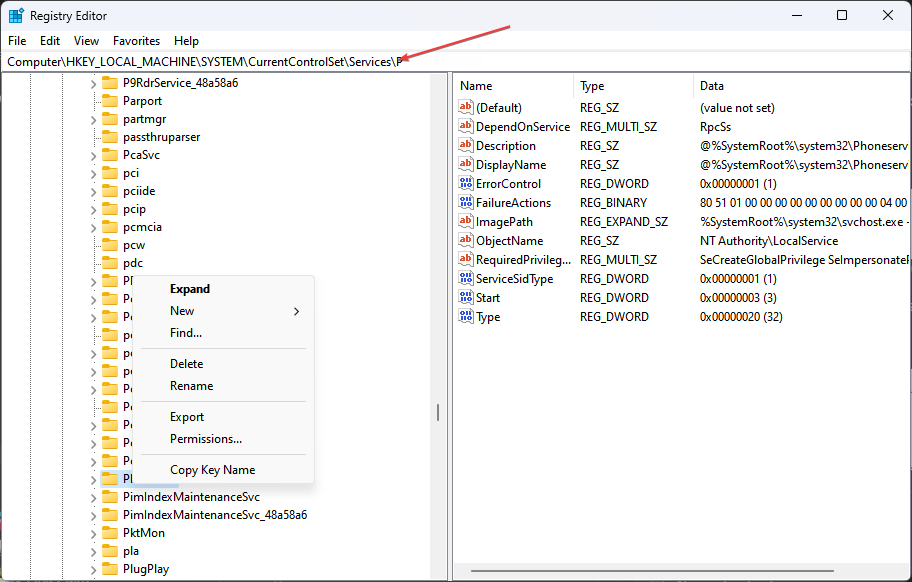
- 在屏幕右侧,双击“开始”REG_DWORD。将“开始”的底数设置为十六进制,将“数值数据”更改为 4,然后单击“确定”保存更改。
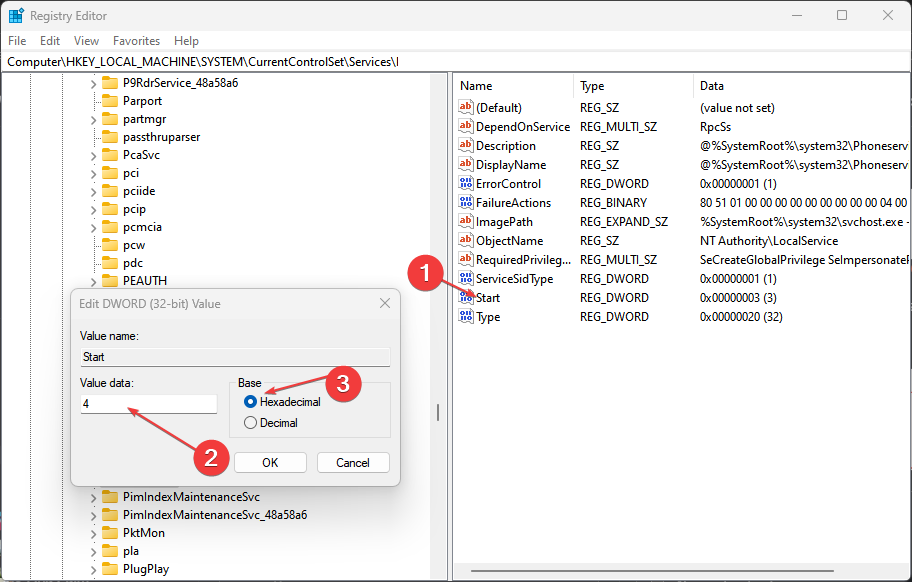
- 重新启动PC并检查错误是否仍然存在。
通过调整注册表编辑器,您可以访问可用于修改和停止计算机上 PxHIpa64.sys 文件活动的数据。如果遇到问题,请检查如何修复损坏的注册表。
2. 在 CMD 中运行 DISM 和 PNPUtil 工具
- 左键单击“开始”按钮,键入“命令提示符”,然后单击“以管理员身份运行”选项。
- 在用户帐户控制 (UAC) 提示上单击“是”。
- 复制此命令并粘贴,然后在每个命令后按:Enter
dism /online /get-drivers /format:table
- 在“提供程序名称”表下,找到包含 PxHIpa64.sys 的行,然后记下“已发布的名称”。
- 键入以下命令,将已发布的名称替换为驱动程序名称,然后按 :Enter
pnputil /delete-driver oem5.inf /uninstall /force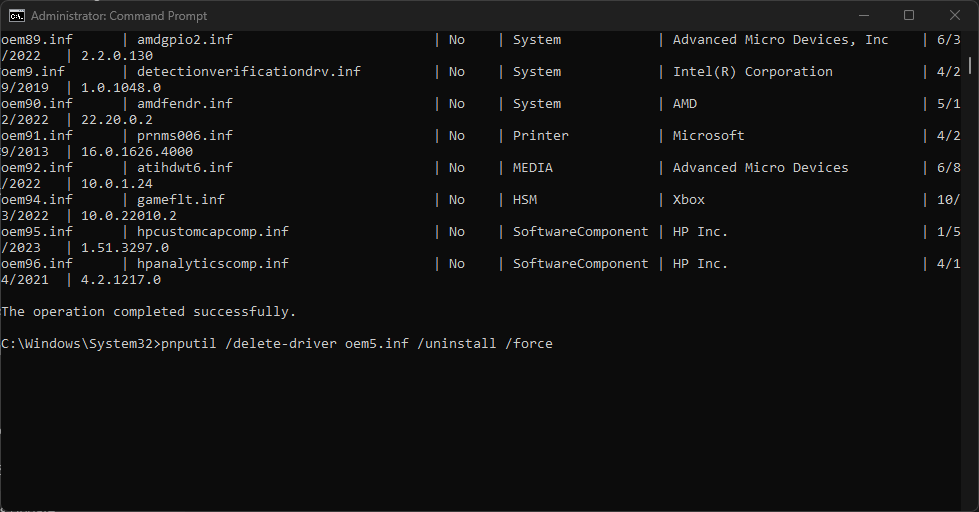
- 重新启动PC并检查错误是否仍然存在。
卸载驱动程序将消除导致计算机上内存完整性功能的任何形式的干扰。
专家提示:
有些PC问题很难解决,尤其是在涉及损坏的存储库或丢失的Windows文件时。如果您在修复错误时遇到问题,则您的系统可能部分损坏。
我们建议安装 Restoro,该工具将扫描您的机器并确定故障是什么。
单击此处下载并开始修复。
同时,如果命令提示符在您的 PC 上不起作用,请随时检查本指南中的修复程序。
3. 更新Windows驱动器
- 按 + 键打开 Windows 设置。WindowsI
- 导航到“Windows 更新”选项卡,然后选择“高级”选项。
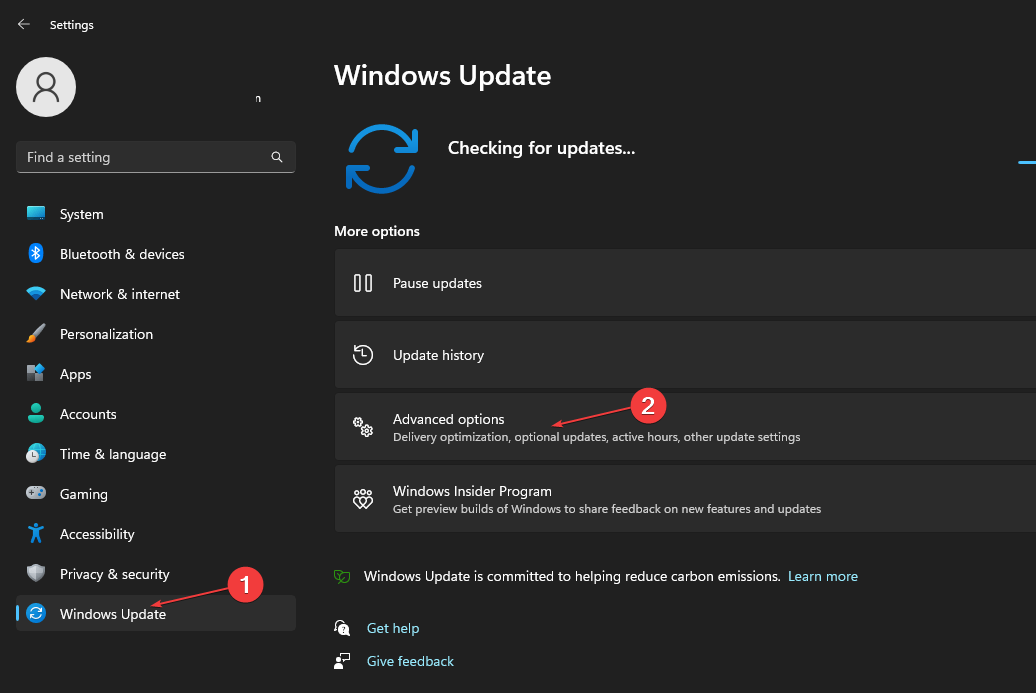
- 选择可选更新。

- 单击驱动程序更新上的下拉按钮,然后选中可用更新列表。
- 单击“更新并安装”按钮,然后等待驱动程序安装。
安装驱动程序更新将修复由过时驱动程序引起的兼容性问题。此外,您可以在此处阅读有关如何在 Windows 上更新系统驱动程序包的更多信息。
如果您想快速采取行动并获得最新的 Windows 驱动程序,您可以使用 DriverFix 快速执行此操作,DriverFix 专用软件可以在短时间内扫描您的 PC 并更新驱动程序。
⇒ 获取驱动程序修复
4. 卸载最近的 Windows 更新
- 按 + 键打开“设置”应用。WindowsI
- 单击“Windows 更新”,然后选择“更新历史记录”。
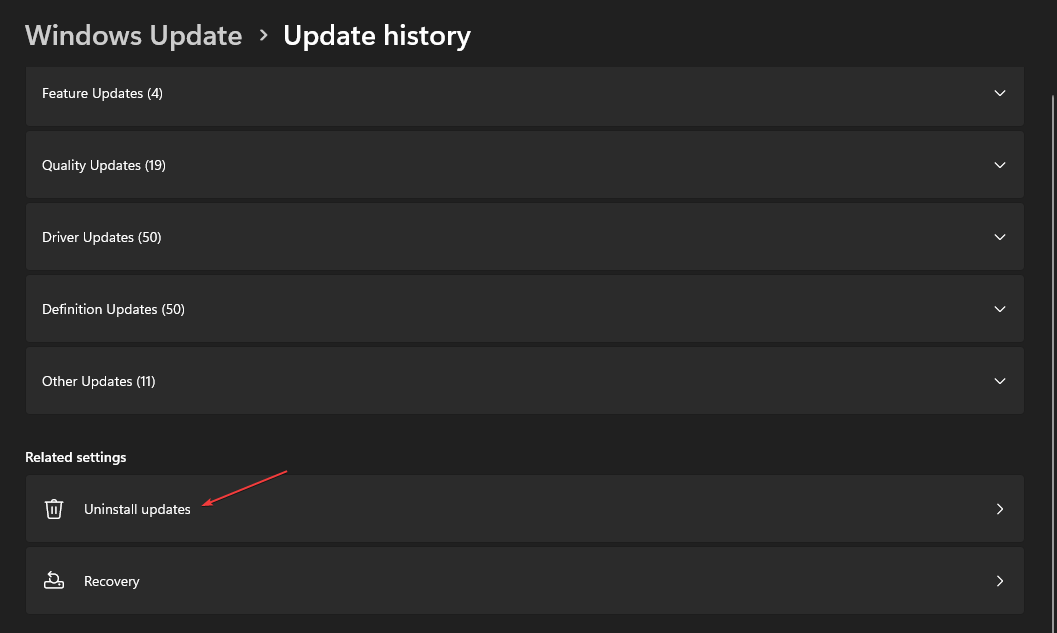
- 点击卸载更新按钮,然后选择最新的更新。
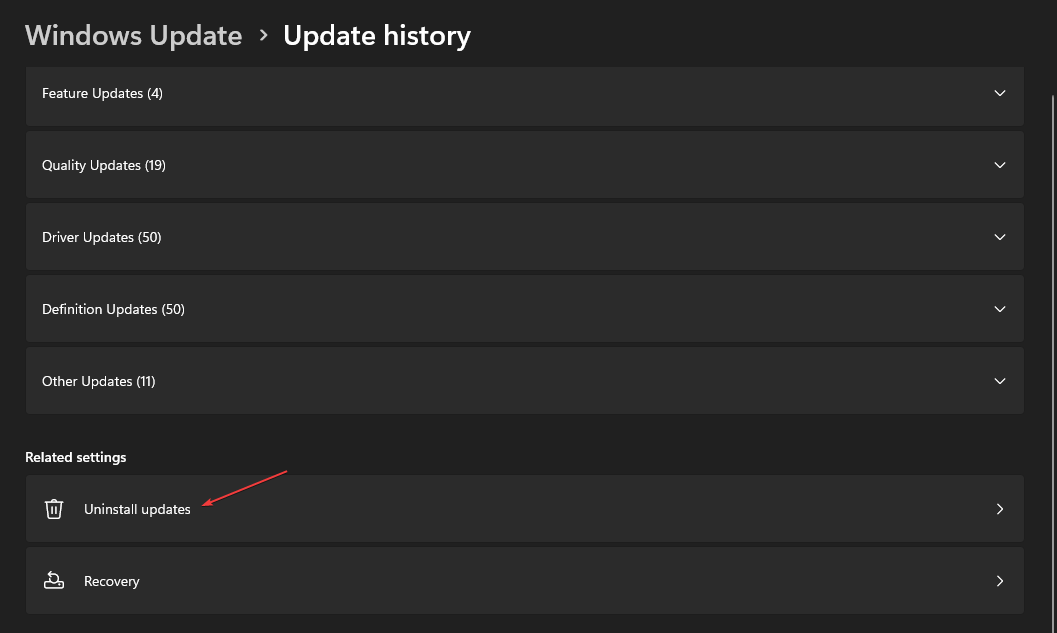
- 单击卸载。
卸载最新的 Windows 更新将删除最近安装的版本,从而导致 PxHIpa64.sys 内存完整性错误。
 我爱收益
我爱收益





![Xbox 应用程序无法在 Windows 11 中选择云端硬盘 [8 种方式]-我爱收益](https://www.5ishouyi.com/wp-content/uploads/2023/02/xbox-open-min.png)



















